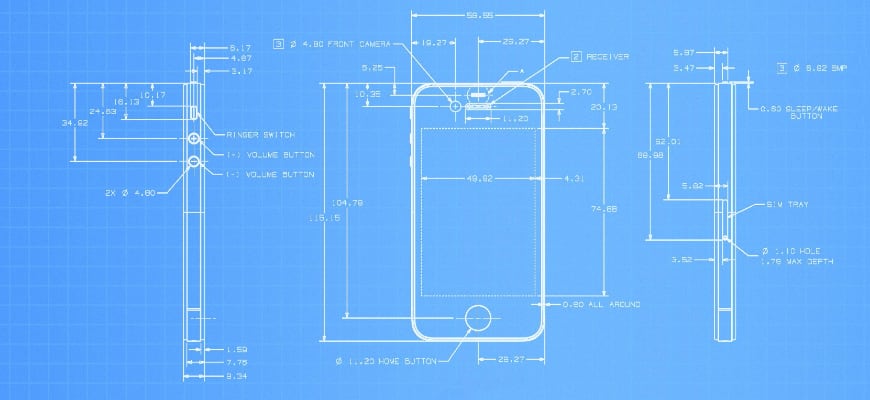- Ремонт айфон SE
- Диагностика SE
- Ремонт айфона SE
- Используемый инструмент
- Вывод
- Схемы iPhone и iPad [Скачать PDF]
- Схемы iPhone
- Схемы iPad
- Распиновка аккумулятора iphone 5s
- Подключение батареи iPhone 3G, 3S
- Распиновка батареи iPhone 4, 4S
- Полярность батареи iPhone 5S, 5C, 5G
- Распиновка батареи iPhone 6, iPhone 6S
- Подключение батареи iPhone 7, iPhone 7 Plus
- Подключение батареи iPhone 8, iPhone 8 Plus
- Замена батареи Айфона своими руками
- Видео инструкция по замене АКБ в Айфоне
- Предупреждение
- Используемые инструменты
Ремонт айфон SE
Инструкция по проведению диагностики и ремонту iPhone SE, неисправность “Не заряжается и не включается”. Ремонт SE проводился во время обучения на курсах пайки bga. iPhone SE — достаточно редко попадает в ремонт. И вот нам повезло! Клиент принес свой телефон с неисправностью «Выключился на зарядке».
Диагностика SE
Аппарат не реагировал на подключение зарядного устройства и также не реагировал на подключение к ноутбуку. Диагностику проводили в следующей последовательности:
- Подключили телефон к USB тестеру и проверили потребления тока. Диагностический блочок потребление не показал, на амперметре 0.
- Следующий шаг, подключение айфона к ноутбуку. Телефон компьютером не определился и не включился.
- Затем подняли дисплейный модуль. Помним про шлейф кнопки Home. Подключили оригинальную заведомо исправную заряженную аккумуляторную батарею. Смартфон по прежнему не включился.
- Замерив напряжение клиентского АКБ, выясняем что батарея исправна. Н а мультиметре, в режиме замера постоянного напряжения показания 3,8 Вольта.
- Проверяем исправность системного шлейфа. Для этого мультиметром замеряем на наличие 5 Вольт. Шлейф оказался исправным.
- Подключив системную плату iPhone к лабораторному блоку питания проверяем потребление тока при кратковременном нажатии на кнопку включения. Потребление составило 230 мА. Такие показания амперметра, «говорят» о неисправности микросхемы TRISTAR (U4500).
ЛБП регистрирует потребление тока
Ремонт айфона SE
Приступаем к ремонту.
Подготовка платы телефона для дальнейшей диагностики и замены неисправных микросхем. Для этого «освободили» плату от корпуса и спаяли защитный экран со стороны NAND Flash.
Проведение визуального осмотра платы. Мастера по ремонту телефонов знают, что в диагностике (выявлении неисправности) самым важным являются «глаза» мастера и внимательность. Поэтому достаточно времени уделяем осмотру и проведению замеров. Важно обращать внимание на наличие поврежденных компонентов, окислов и следов пайки, а также на последствия присутствия воды в смартфоне.
Тщательно осматриваем разъем J4600, для подключения системного шлейфа.
J4600 iPhone SE
Разъем механических повреждений не имеет. Мультиметром в режиме диодной прозвонки проверяем целостность пайки разъема. Разъем припаян и исправен.
Затем подключили заведомо исправный системный шлейф к разъему J4600. Подали питание на материнскую плату, подключив к зарядному устройству. Провели замер напряжения на конденсаторе С4503.
Показания вольтметра 4,3 В, а при исправной микросхеме U4500 (TRISTAR) напряжение на этом конденсаторе должно быть 5,0 Вольт.
Принято решение заменить микросхему U4500. Для этого убрали компаунд по периметру микросхемы управления зарядом. П аяльником выпаяли TRISTAR. Почему паяльником, а не феном? U4500 снимают паяльником, для того чтобы исключить “угрев” рядом расположенной микросхемы NAND Flash.
Демонтаж паяльником U4500
Используя PS-900 METCAL, спаяли микросхему, предварительно нанеся на нее безотмывочный флюс гель FLUX PLUS.
Затем подготовили контактную площадку на плате.
Подготовленная контактная площадка SE
Очистили остатки компаунда оставшегося под микросхемой, используя медную оплетку шириной 1 мм.
Для промежуточной диагностики и подтверждения, что выполняем ремонт в правильном направлении; подключили плату (со снятым TRISTAR) к зарядному устройству через нижний шлейф. Мультиметром измерили напряжение на конденсаторе С4503. Напряжение в цепи поднялось до 5 вольт. Вывод – микросхема управления зарядом была неисправна.
Припаяли новый тристар маркировка 1610А3В по ключу, предварительно перекатав микросхему.
Припаяный TRISTAR SE
После того как понизилась температура платы, отмыли остатки флюса, очистителем печатных плат Flux-off. Если у вас в ремонте плата iPhone X которую необходимо разделять; то при “располовинивании” платы с применением подогревателя плат термопро, важно знать в какой момент поднимать часть платы. Для избежания отрыва пятаков. Простой метод, если флюс нанесенный на плату начинает “дымить” значит можно аккуратно пинцетом поднимать половинку платы, за ранее вкрученный винт в гильзу на плате.
Если не соблюдать температурный режим, то возможно “угреть” микросхему. Под микросхемой спаиваются контакты установленные в разных цепях, при этом во время измерений мультиметром несколько линий находятся в коротком замыкании — .
Затем повторили замер напряжения. Для этого снова подключили плату (с установленным TRISTAR) к зарядному устройству через нижний шлейф. На том же конденсаторе С4503 мультиметром замерили напряжение. Показания тестера 5,0 Вольт. Установили плату в корпус, подключили аккумуляторную батарею. Подключили телефон к USB тестеру. Показания амперметра 0,93 А. Телефон заряжается. Проверили состояние АКБ SE в 3uTools. Ремонт выполнен.
Проверка после ремонта
Используемый инструмент
Для проведения ремонта айфона se применялось следующее оборудование и инструмент:
- Отвертка Pentalobe 0,8
- Отвертка крестовая 1,5 мм
- Отвёртка для откручивания опорных винтов
- Присоска для поднятия дисплейного модуля
- Мультиметр Fluke, с набором ультратонких щупов
- Лабораторный блок питания (30 Вольт и 5 А)
- Набор проводов для ЛБП (для подключения платы SE к блоку можно использовать коннектор от iPhone 6S)
- Микроскоп bgacenter
- Индукционная паяльная станция Metcal PS-900
- Фен QUICK 713 ESD
- Шарики для bga пайки 0,2
- Безотмывочный гель флюс — FluxPlus
- Трафареты для bga пайки
- Оплетка для удаления припоя
- Паяльная паста SolderPlus
- Программное обеспечение Zillion X Work.
Вывод
Не заряжается и не включается, самые частые ремонты для iPhone SE. Ремонт простой, научиться делать самому такие ремонты – реально. Важно знать последовательность диагностики и понимать устройство платы смартфона. Cледуя настоящему мануалы, Вы можете самостоятельно восстановить цепь заряда iPhone.
Источник
Схемы iPhone и iPad [Скачать PDF]
Не так давно я написал статью о замене контроллеров питания и зарядки iPhone (ссылка на статью), в которой простым языком объяснил пользователям с чем им приходится иметь дело, если телефон не включается или не принимает заряд.
Для более детального понимания вопроса мне пришлось хорошо покопаться в интернете и пересмотреть не один десяток видео по ремонту техники Apple.
Так вот, в процессе поиска информации, я с трудом смог найти принципиальные схемы iPhone и iPad, которые были необходимы для определения положения микросхем на платах.
Для чего бы вам не потребовались схемы iPhone и iPad, скачивайте их по ссылкам.
Схемы iPhone
Я нашел всего два места где их выложили для свободного скачивания, и много мест где за это просили деньги, поэтому решил исправить ситуацию и поделиться схемами плат со своими читателями.
- iPhone 2GS — Скачать
- iPhone 3GS — Скачать
- iPhone 4 — Скачать
- iPhone 4S — Скачать
- iPhone 5 — Скачать
- iPhone 5C — Скачать
- iPhone 5S — Скачать
- iPhone 6 / 6 Plus — Скачать
- iPhone 6S / 6S Plus — Скачать
- iPhone 7 / 7 Plus — Скачать
Схемы iPad
Все схемы представлены или в PDF формате, или запакованы в RAR архив (где кроме схем есть еще много полезной информации по распиновке, а также фотографии реальных плат iPhone).
Кстати, все принципиальные схемы техники Apple являются интеллектуальной собственностью компании Apple и не подлежат свободному распространению. Никто не имеет права их копировать или частично воспроизводить в каком либо виде.
Никому их не показывайте их нигде не публикуйте. Я в свою очередь, со страниц этого сайта только ссылаюсь на хранилище Yandex Disk.
Источник
Распиновка аккумулятора iphone 5s
Компания Apple не перестает ежегодно радовать новыми смартфонами iPhone. Данный гаджет многофункционален, удобный в использовании, имеет стильное дизайнерское оформление. Но, как и любая электронная техника, телефоны Apple могут выходить из строя. Чаще всего просто по причине износа аккумулятора, который находится внутри корпуса и заменить его не так просто, как в обычных смартфонах от других производителей. Придётся разбирать его и искать цоколёвку, чтоб определить полярность батареи для её замера.
Редакция сайта 2 Схемы.ру собрала схемы распиновок и подключения на всю линейку Айфонов, что обязательно пригодится при ремонте этого телефона.
Подключение батареи iPhone 3G, 3S
Вольтаж на батарейке должен быть 3.8v, чтобы запустить нормально. Заодно проверьте напряжение на 1 и 2, если у вас iPhone 3G, то вольтаж должен быть примерно таким же, как и на 1 и 4, если 3Gs — примерно вполовину меньше.
Распиновка батареи iPhone 4, 4S
При нормально работающем аккумуляторе должно быть напряжение в районе 3.7-4.2 вольт.
Полярность батареи iPhone 5S, 5C, 5G
Замена аккумулятора этому смартфону потребуется не реже, чем предыдущим моделям (в среднем, АКБ хорошо работает в течение года).
Распиновка батареи iPhone 6, iPhone 6S
Согласно официальной информации, емкость аккумулятора iPhone 6 Plus равна 2915 mAh, а iPhone 6 — 1810 mAh.
Подключение батареи iPhone 7, iPhone 7 Plus
В документах по сертификации удалось обнаружить: iPhone 7 Plus — аккумулятор емкостью 2900 мАч, iPhone 7 – батарею на 1960 мАч.
Подключение батареи iPhone 8, iPhone 8 Plus
Новые iPhone 8 и iPhone 8 Plus имеют меньшую емкость аккумуляторов, чем у предыдущей линейки. Так емкость аккумулятора iPhone 8 составляет 1821 мАч, а iPhone 8 Plus имеет самый маленький аккумулятор среди всех моделей iPhone Plus — 2675 мАч. Правда Apple заявляет, что iPhone 8 работает до 14 часов в режиме разговора или до 40 часов при воспроизведении музыки, iPhone 8 Plus — до 21 часа разговора по телефону или до 60 часов воспроизведения музыки.
Замена батареи Айфона своими руками
При проведении некачественного ремонта симптомы проявятся очень быстро – устройство работает исключительно от зарядки, слишком быстро разряжается, вообще не включается с новой батареей. Но тут скорее проблема в самом аккумуляторе, который ради экономии часто ставят дешёвый китайский. Не уверены какой вам поставили? Значит в следующий раз делайте замены АКБ самостоятельно, согласно приведённой инструкции.
Будьте осторожны, не дергайте слишком сильно коннектор батареи из гнезда, так как гнездо припаяно к центральной плате и дорожки под ним могут отслоиться!
В каких случаях следует заменить аккумулятор на iPhone:
- Полного заряда хватает менее чем на 6 часов при максимальной активности
- iPhone быстро разряжается на холоде
- iPhone выключается на 50% — 20% заряда
- iPhone не заряжается (может показывать яблоко и снова показать низкий заряд)
- iPhone не включается (начиная с модели 5G в 30% случаев виновник именно аккумулятор)
- Иногда АКБ вздувается, тем самым “выдавливает” дисплейный модуль, иногда из-за этого трескается стекло и даже сам дисплей.
- Перед тем как начать разбирать айфон, нужно его выключить.
- Удалите два винта длиной 3.6 mm с головкой под фирменную пятилепестковую отвертку Apple, которые находятся рядом с док-коннектором. Пятилепестковая отвертка Apple используется только для того, чтобы открутить винты!
- Сдвиньте заднюю крышку по направлению к верхнему краю айфона. Крышка отодвинется на 2 мм в верх.
- Отсоедините заднюю крышку от айфона, будьте осторожны, не повредите пластиковую защелку, которая крепит заднюю крышку.
- Удалите заднюю крышку из айфона.
- Удалите следующие винты, которые крепят коннектор батареи к центральной плате: один винт длиной 1.7 mm с головкой Phillips. Один винт длиной 1.5 mm с головкой Phillips
- Пластиковой открывашкой приподнимите коннектор батареи из гнезда центральной платы.
- Начните отсоединять коннектор начиная с нижней стороны коннектора, для этого нужно вставить кончик лопатки между блоком громкоговорителя и металлической крышкой коннектора.
- Коннектор батареи отсоедините вертикально от центральной платы. Не отсоединяйте коннектор, стараясь приподнять его сбоку.
- Обратите внимание на контакт, который находится под давлением винта коннектора батареи. Контакт может ослабнуть, когда вы будете удалять коннектор из гнезда!
- Пластиковой открывашкой отсоедините контакт, находящийся под давлением от коннектора батареи.
- Обратите внимание как расположена небольшая черная защелка заземления, которая находится в районе верхнего винта коннектора батареи. Эта защелка находится в районе верхнего винта коннектора. При замене защелка должна быть выровнена, так как к ней крепится золотая защелка, которая давит на заднюю крышку!
- Будьте осторожны, не дергайте слишком сильно коннектор батареи из гнезда, так как гнездо припаяно к центральной плате.
- Вставьте край открывашки между батареей и стенкой внутреннего корпуса, как показано на рисунке.
- Пластиковой открывашкой двигайтесь вдоль правого края батареи, приподнимите немного батарею, чтобы отсоединить ее от клея, который нанесен на корпус под батареей.
- Потяните пластиковый язычок, чтобы освободить батарею.
- Удалите старую аккумуляторную батарею.
- Вставьте новый АКБ и соберите телефон в обратной последовательности.
Видео инструкция по замене АКБ в Айфоне
Эта инструкция поможет вам самостоятельно заменить аккумулятор в вашем Айфоне 5S.
Эта инструкция является переводом статьи: https://www.ifixit.com/Guide/iPhone+5s+Battery+Replacement/19239.
Также у нас есть инструкция о том, как полностью разобрать iPhone 5S, если вам интересно.
Предупреждение
Эта статья не является руководством к действию! Вся ответственность за сбор и разбор вашего устройства лежит на вас. Многие производители не несут гарантийных обязательств если устройство было разобрано пользователем. Если вы не хотите лишиться гарантии на вашее устройство уточните условия гарантийных обязательств в документации или у производителя устройства.
Используемые инструменты
Если у вас разбился экран Айфона, то для начала заклеим его скотчем, чтобы не повредить себя и телефон мелкими осколками стекла.
Наклейте несколько полосок скотча, пока не закроете всю площадь экрана. В первую очередь это защитит вас и телефон от мелких осколков, во вторую очередь это поможет сохранить экрану целостность когда мы будем его доставать из корпуса.
Очень советую использовать защитные очки и перчатки. Доставать осколки стекла из глаза очень неприятное занятие 🙁
Выключите ваш телефон до начала работы.
Затем выкрутите два 3.9-миллиметровых шурупа Pentalobe, которые находятся по бокам от коннектора Lightning.
Используйте присоску, чтобы снять модуль экрана. Поставьте присоску на экран рядом с кнопкой «домой» и надавите, чтобы присоска прилипла и хорошо держалась.
Модуль дисплея держится в корпусе на защелках, а также соединен с материнской платой несколькими шлейфами. Один шлейф расположен под кнопкой «домой», остальные в верхней части Айфона. Ваша задача открыть Айфон ровно на столько, чтобы можно было отсоединить шлейф под кнопкой «домой».
Не спешите, эта процедура может занять некоторое время. Дисплей iPhone 5S закреплен довольно прочно в корпусе. Не пытайтесь сразу открыть телефон полностью, не забывайте про шлейф.
Как только дисплей будет держаться только на шлейфах можно снять присоску, для этого потяните за язычок на присоске, или, если его нет, поднимите ногтем один край присоски.
Теперь поднимаем модуль дисплея со стороны кнопки «домой» ровно на столько, чтобы можно было отсоединить шлейф.
Не поднимайте экран слишком высоко, вы можете повредить шлейф или разъем. Шлейф не должен быть натянут.
Только кнопка, установленная на заводе в ваш Айфон, позволит использовать Touch ID. Если вы порвете шлейф, то установив самостоятельно новую кнопку, вы не сможете использовать Touch ID. Только в официальных сервисных центрах Apple могут заменить кнопку правильно, сохранив полную функциональность Touch ID. Также замена кнопки на iPhone 6 и iPhone 6S приводила к ошибке 53.
Используйте пинцет, чтобы снять скобу с разъема.
Во время сборки установите скобу правильно. Сторона с маленьким зубчиком, должна быть направлена вниз аппарата, а сторона с двумя щелями к батарее.
Воспользуйтесь пинцетом, чтобы отсоединить разъем шлейфа от разъема на материнской плате.
Удостоверьтесь, что разъем на шлейфе действительно отсоединен от разъема на материнской плате. Разъем на материнской плате приклеен и его можно оторвать от материнской платы, если быть не очень осторожным, но при этом сам разъем будет по-прежнему соединен с разъемом на шлейфе.
После того как шлейф кнопки «домой» отсоединен откройте телефон на 90° со стороны кнопки «домой» так, как будто бы в верхней части телефона шарнир.
Во время следующих нескольких шагов держите экран поднятым на 90° как изображено на картинке.
Выкрутите шурупы отмеченные кружками:
- 1.7-миллиметровый шуруп с крестовой головкой Phillips #000;
- 1.2-миллиметровый шуруп с крестовой головкой Phillips #000;
- 1.3-миллиметровый шуруп с крестовой головкой Phillips #000;
- 1.7-миллиметровый шуруп с крестовой головкой Phillips #000. Этот шуруп не примагничивается отверткой. Не потеряйте его.
Очень важно не перепутать шурупы при сборке. Если завернуть 1.3-миллиметровый или 1.7-миллиметровый шуруп вместо 1.2-миллиметрового, то можно нанести серьёзные повреждения материнской плате и окирпичить Айфон.
Не перетягивайте шурупы. Если шуруп не идет легко, то может быть вы ошиблись, не прикладывайте силы.
Снимите защитный экран.
«Лопаткой» отсоедините разъемы шлейфов селфи-камеры и сенсора.
Держите экран поднятым на 90°. Теперь отсоедините шлейф от дисплея.
Во время сборки разъем дисплея может не защелкнуться полностью и вы увидите белые линии на экране при загрузке Айфона. Если это произошло, отсоедините разъем дисплея и подсоедините его снова, а затем перезагрузите Айфон. Лучший способ перезагрузки это отсоединить на несколько секунд батарею.
Теперь отсоедините разъем сенсорного экрана.
Теперь можно убрать экран.
Выкрутите два 1.6-миллиметровых шурупа с крестовой головкой Phillips #000, которые держат металлическую скобу, над коннекторами.
Используйте лопатку, чтобы отсоединить разъем шлейфа аккумулятора.
Будьте аккуратны. Можно случайно оторвать обратную часть разъема от материнской платы, что потребует замены платы.
Проведите лопаткой между аккумулятором и разъемом наушников, чтобы развернуть ярлычок на аккумуляторе.
Немного вытяните клейкую ленту за ярлычок.
Теперь разрежьте ножницами ярлычок на две части.
Вытяните внутреннюю часть клейкой ленты за ярлычок из под аккумулятора.
Не перекручивайте ленту. Старайтесь держать ленту прямой.
Держите ленту подальше от компонентов телефона, которые могут её порвать.
Тяните ленту под углом
45º пока не вытащите её целиком.
Затем вытяните наружную ленту таким же образом.
Если одна из лент порвалась то воспользуйтесь аккумулятором тепла iOpener или феном, чтобы нагреть батарею.
Вставьте пластиковую карточку между корпусом телефона и аккумулятором, как показано на фото.
Не вставляйте карточку со стороны материнской платы, это может повредить Айфон.
Не сгибайте батарею и не используйте острых предметов, которые могут проколоть аккумулятор. Это может привести к утечке вредных компонентов из аккумулятора.
Воткните карточку поглубже, чтобы разорвать клейкую ленту.
В работе может помочь зубная нить или струна. Оберните струну вокруг верхней части аккумулятора и вперед!
Можно достать аккумулятор.
При сборке наклейте новую клейкую ленту на новый аккумулятор и вставьте его в Айфон.
Сборка производится в обратном порядке. Спасибо за внимание 🙂
Рекомендую еще интересное:
Если вам понравилось, пожалуйста, не поленитесь кликнуть «мне нравится» или «поделиться» или «+1» чуть ниже, или кинуть ссылку на статью в свой блог или форум. Спасибо 🙂
Вы можете оценить эту статью:
Источник